

Dank der Software-Updates für iOS 13 und iPadOS können Sie Audio problemlos mit drahtlosen Kopfhörern wie den AirPods-Kopfhörern oder allen unterstützten Beats-Kopfhörern austauschen. Auf diese Weise können Sie und ein Freund auf Ihrem iOS-Gerät dasselbe Audio hören, die Lautstärke für jede Person einzeln einstellen und das Teilen mit einem Fingertipp beenden. Folgen Sie uns, während wir Ihnen erklären, wie Sie Audio mit AirPods und Beats-Audiogeräten von Ihrem iPhone oder iPad aus teilen können.
Mit der Audiofreigabe können Benutzer zwei Paare von AirPods oder anderen unterstützten Geräten an ein einziges iPhone oder iPad anschließen und gleichzeitig dieselben Medien wiedergeben.
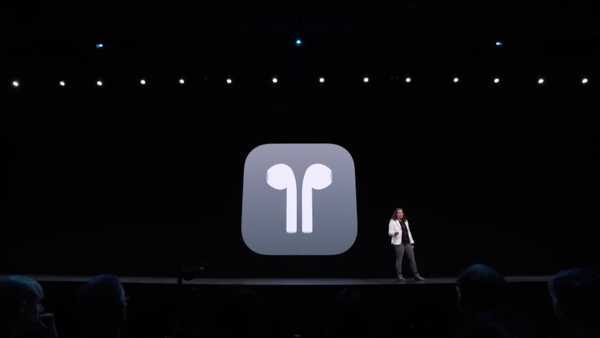
Die drahtlose Audiofreigabe wurde erstmals auf der jährlichen WWDC-Konferenz von Apple als neue iOS-Funktion hervorgehoben.
Sie müssen nur zwei AirPods oder andere kompatible drahtlose Kopfhörer mit einem iPhone oder iPad koppeln, um denselben Song oder Film zusammen mit Ihrem Freund zu genießen. Die Tage, in denen Sie einen Kopfhörersplitter angeschlossen haben, um gemeinsam mit einem Freund Musik zu hören, sind vorbei!

Natürlich können Sie Audio auch mit einem Freund teilen, indem Sie jeweils einen AirPod tragen, aber dieser Trick lässt zu wünschen übrig, da Sie Stereokanäle grundsätzlich aufteilen, es sei denn, Sie schalten auf Mono-Audio-Eingang um Einstellungen → Eingabehilfen → Mono-Audio.
Lesen Sie in unserem Lernprogramm weiter, um zu erfahren, wie Sie mit zwei kompatiblen Kopfhörern oder Kopfhörern Audio für einen Freund freigeben können.
Teilen Sie Audio mit diesen kabellosen Kopfhörern
Für diese Funktion ist ein iPhone oder iPod touch erforderlich, auf dem das iOS 13.1-Update oder höher ausgeführt wird. Sie können auch ein iPad mit der iPadOS 13.1-Software und höher verwenden. Um die neueste iOS-Software für Ihr Gerät herunterzuladen und zu installieren, gehen Sie zu Einstellungen → Allgemein → Software-Update. Unterstützte Audiogeräte müssen mit Apples W1- oder H1-Kopfhörerchip betrieben werden.
Die folgenden drahtlosen Headsets werden unterstützt:
- AirPods und AirPods Pro kabellose Ohrhörer
- Powerbeats Pro Funkkopfhörer
- Powerbeats3 drahtlose Ohrhörer
- Beats Solo3 drahtlose Kopfhörer
- Beats Studio3 drahtlose Kopfhörer
- BeatsX drahtlose Ohrhörer
Die folgenden iOS-Gerätemodelle unterstützen die Audiofreigabe:
iPhone
- iPhone 8 und höher
iPad
- iPad Pro (12,9 Zoll) (2. Generation und höher)
- iPad Pro (11 Zoll)
- iPad Pro (10,5 Zoll)
- iPad (5. Generation und später)
- iPad Air (3. Generation)
- iPad mini (5. Generation)
IPod Touch
- iPod touch (7. Generation)
So teilen Sie Audio mit drahtlosen Kopfhörern
Befolgen Sie die nachfolgenden Schritte, um Audio mit einem Freund über unterstützte drahtlose Kopfhörer oder Ohrhörer von Ihrem iPhone oder iPad zu teilen.
1) Bringen Sie Ihre AirPods oder AirPods Pro in die Nähe ihres gekoppelten iPhones oder iPads und öffnen Sie den Deckel. Ihre unterstützten Ohrhörer oder Kopfhörer sollten mit Ihrem iOS-Gerät verbunden sein.
2) Schalten Sie Ihr drahtloses Audiogerät ein und starten Sie die Wiedergabe. Drücken Sie dann die Taste AirPlay-Symbol Wählen Sie in den Steuerelementen Aktuelle Wiedergabe in der App, die Sie gerade hören, auf dem Sperrbildschirm oder im Control Center die Option aus Audio teilen oder Audio vorübergehend freigeben Das sollte unter dem Namen Ihrer drahtlosen Ohrhörer oder Kopfhörer angezeigt werden.

3) Jetzt ist es Zeit, die anderen Kopfhörer oder Ohrhörer an Ihr iOS-Gerät anzuschließen. Während dieses Vorgangs sollten sich die Ohrhörer oder Kopfhörer Ihres Freundes in der Tasche befinden und Ihre eigenen sollten mit Ihrem iOS-Gerät verbunden sein und Sie müssen sie tragen.
- AirPods: Bitten Sie einen Freund, seine anderen AirPods oder AirPods Pro in die Nähe Ihres iPhones oder iPads zu halten. Ihre AirPods müssen sich im Ladekoffer befinden und der Deckel muss geöffnet sein.
- Beats Studio3 oder Solo3: Ihr Freund muss den Ein- / Ausschalter seines Kopfhörers weniger als eine Sekunde lang gedrückt halten, während er ihn in der Nähe Ihres iOS-Geräts hält.
- Andere kabellose Kopfhörer: Die andere Person sollte ihre drahtlosen Kopfhörer in den Pairing-Modus versetzen und sie nahe an Ihr iOS-Gerät halten.
Trägt Ihr Freund bereits Kopfhörer oder Kopfhörer, die an sein eigenes iOS-Gerät angeschlossen sind??
Wenn dies der Fall ist und das Audiogerät nicht geladen wird, bringen Sie einfach Ihr iOS-Gerät in die Nähe des Geräts und tippen Sie auf Audio teilen oder Audio vorübergehend freigeben Bitten Sie dann Ihren Freund, auf die Option zu tippen Beitreten das wird auf ihrem iPhone, iPad oder iPod touch angezeigt.

4) Sobald die drahtlosen Kopfhörer oder Ohrhörer Ihres Freundes auf dem Bildschirm Ihres iOS-Geräts angezeigt werden, tippen Sie auf die Option Audio teilen oder Audio vorübergehend freigeben Folgen Sie auf Ihrem iPhone oder iPad den Anweisungen auf dem Bildschirm, um die Audiofreigabesitzung abzuschließen.
Und das ist es!

Wenn Sie jetzt Musik abspielen, einen Film starten oder eine App auf Ihrem Gerät starten, sendet iOS automatisch drahtlos Audio an beide Gruppen verbundener Audiogeräte, sodass Sie und Ihr Freund dasselbe anhören können, das auf Ihrem iPhone oder iPad abgespielt wird.
Lesen Sie dieses Tutorial weiter, wenn Sie erfahren möchten, wie Sie die Lautstärke jedes Kopfhörer- oder Kopfhörersatzes separat regeln, den Ton steuern und die Freigabesitzung beenden können.
So steuern Sie Audio
Die gleichen Audiosteuerungen, an die Sie gewöhnt sind, werden verwendet, um die Lautstärke zu ändern und gemeinsam genutztes Audio wiederzugeben, anzuhalten und zu stoppen - es ist überhaupt keine Lernkurve erforderlich. Sie können die Lautstärke während einer Audio-Sharing-Sitzung für beide Audiogeräte gleichzeitig oder für jeden angeschlossenen Kopfhörer oder Kopfhörer separat einstellen.
Regeln Sie die Lautstärke beider Kopfhörer
Öffnen Sie das Kontrollzentrum auf Ihrem iPhone oder iPad, halten Sie den Lautstärkeregler gedrückt und ziehen Sie den Lautstärkeregler für Kopfhörer oder Ohrhörer.
Ja, so einfach ist das.

Regeln Sie die Lautstärke für jeden Satz von Audiogeräten separat
Sie können die Lautstärke auch unabhängig regeln. Rufen Sie auf Ihrem iOS-Gerät das Control Center auf und berühren und halten Sie den Lautstärkeregler oder drücken und halten Sie ihn. Beachten Sie ein Paar Lautstärkeregler im Gegensatz zu einem einzelnen Regler, den Sie gewöhnlich sehen. Jetzt müssen Sie nur noch diese separaten Lautstärkeregler ziehen, um die Lautstärkepegel für die einzelnen drahtlosen Ohrhörer oder Kopfhörer unabhängig voneinander einzustellen.

Diese beiden Lautstärkeregler werden auch im Control Center, auf dem Sperrbildschirm (während der Audiowiedergabe) und an anderen Stellen angezeigt, an denen die Steuerelemente für die aktuelle Wiedergabe von iOS verfügbar sind. Außerdem kann jeder Benutzer das Audio mit den Hardware-Bedienelementen seines Audiogeräts separat steuern.
So beenden Sie die Audiofreigabe
Tippen Sie einfach auf das AirPlay-Symbol auf dem Sperrbildschirm Ihres iOS-Geräts, im Control Center oder in der App, die Sie gerade hören, um die aktuelle Audiofreigabesitzung zu beenden, damit Sie und Ihr Freund die Musik von ihrem eigenen iPhone oder iPad hören können Klicken Sie anschließend auf das Häkchen neben dem Namen des Audiogeräts Ihres Freundes, um die gemeinsame Verbindung zu deaktivieren.
Dadurch wird der zweite Kopfhörer- oder Ohrhörer-Satz sofort getrennt.
Brauchen Sie Hilfe? Fragen Sie iDB!
Wenn Ihnen dieses Tutorial gefällt, geben Sie es an Ihre Freunde weiter und hinterlassen Sie unten einen Kommentar.
Stecken geblieben? Sie sind sich nicht sicher, wie Sie bestimmte Aufgaben auf Ihrem Apple-Gerät ausführen sollen? Lassen Sie es uns über wissen [email protected] und ein zukünftiges Tutorial könnte eine Lösung bieten.
Senden Sie Ihre eigenen Vorschläge für Vorgehensweisen über [email protected].











